「HTMLやCSSは難しい」──そう感じている方でも、シンプルな記号だけで文章を構造化できる方法があります。
それが、マークダウン記法です。
ブログ記事、議事録、メモなど、幅広い場面で活用されているマークダウンは、近年ではAIとの親和性が高い書式としても注目を集めています。
しかし、「具体的な書き方がわからない」「どのツールで使えばいい?」といった疑問や戸惑いを感じている方も少なくないでしょう。
本記事では、以下の内容を図解・早見表つきで網羅的に解説します。
- マークダウンの基本記法
- 応用的な書き方と使いどころ
- 活用に適した10のツール比較
さらに、AI時代におけるプロンプト設計との関係性や、学習・実践のFAQも用意しました。
読み終えたとき、きっと“使ってみたい”という気持ちが自然に芽生えるはずです。
まずは、そもそもマークダウンとは何か?その本質から見ていきましょう。
マークダウンとは? – 初心者でもわかる基礎知識
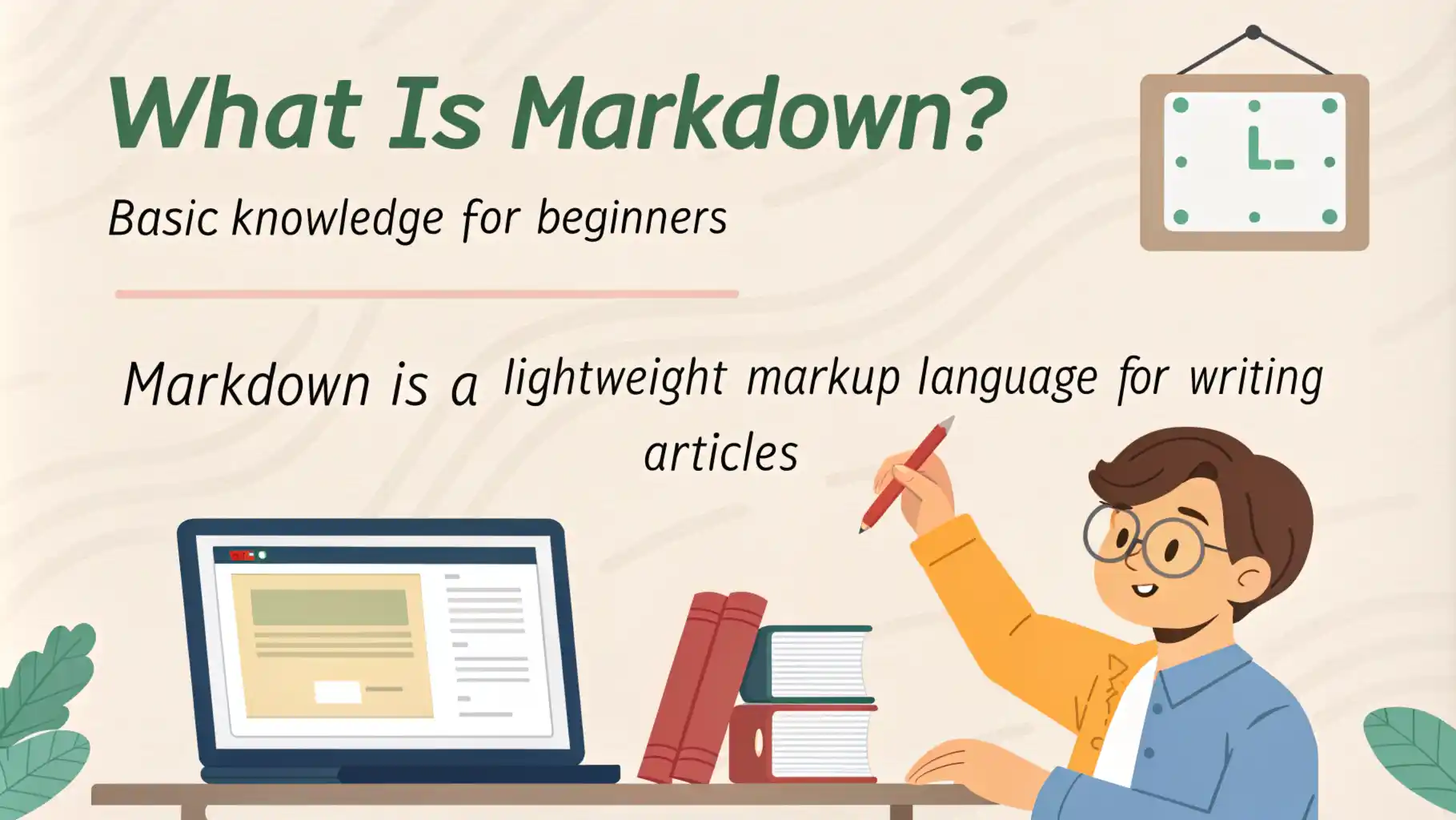
マークダウンとは、主にWeb上で文章を記述するための軽量マークアップ言語です。
HTMLのようにタグを使って記述するのではなく、記号を使って見出しやリスト、リンクなどを表現することができます。
マークダウンは、シンプルで覚えやすく、さまざまなツールやサービスで利用できることから、近年多くのWebライターやエンジニアに利用されています。
Q. マークダウンってどんなもの?
マークダウンとは、HTMLやCSSのような専門的な知識がなくても、文章の構造をわかりやすく整えることができる記法です。
見出し・箇条書き・リンク・画像といった要素を、タグではなく記号を用いて表現できるのが特徴で、読みやすさと書きやすさを両立した文章記述フォーマットとして広く使用されています。
現在では、Webライター・ブロガー・エンジニアだけでなく、メモアプリやドキュメントツールを使う多くのユーザーに指示されています。
マークダウンの概要をわかりやすく解説
マークダウンは2004年、ジョン・グルーバー氏によって考案されました。
当初の目的は「HTMLのように書けるが、読むのも簡単な文書を作る」ことでした。
タグの代わりに記号を使うことで、プレーンテキストのまま構造を表現できるという大きな利点を実現しています。
これにより、マークダウンで書かれた文章は、どんなテキストエディタでも編集できるうえに、HTMLへ自動変換することでWeb公開も簡単に可能となります。
それは簡単さだけでなく変換性という将来性を秘めているからです。
マークダウン記法のメリット・デメリット
マークダウン記法のメリットとデメリットは次のとおりです。
| メリット | デメリット |
|---|---|
|
|
例えば、同じマークダウンでも「GitHub」「Notion」「StackEdit」などで微妙に挙動が異なるケースがあります。
これはマークダウンの方言と呼ばれ、表やチェックボックス、数式の書き方などに影響します。
使用中のアプリのマークダウン記法は、どの方言に近いでしょうか?
事前に仕様を確認しておくと安心です。
マークダウン記法が使用できる場面
以下のように、マークダウンはさまざまな用途で活用されています。
- ブログ記事の作成
- 議事録・会議メモ
- プロジェクトのREADMEファイル
- タスク管理・ToDoリスト
- プレゼン資料やナレッジ共有
- 技術ドキュメント・設計書
- ライティング構成案・プロンプト設計
最近では、AIにプロンプトを渡す際の“入力形式”としても、マークダウンをベースにした構造が使われるケースが増えています。
基本的なマークダウン記法をマスターしよう
Q. マークダウンの記法って覚えるの大変?
記号を覚えるだけで、今日からすぐに使い始められます。
マークダウンの魅力は、学習コストが極めて低いのに、すぐ使えて汎用性が高いことにあります。
この章では、日常的に使うことが多い基本的な書式を例つきで紹介します。
記事作成、メモ、タスク整理など、あらゆるテキスト作業に活用できる“実用的スキルとして習得していきましょう。
見出しの書き方
見出しは、行頭に「#」をつけるだけで簡単に作成できます。
「#」の数を増やすほど、見出しの階層が深くなります(最大6段階)。
Markdown例
“`
# 見出し1
## 見出し2
### 見出し3
#### 見出し4
##### 見出し5
###### 見出し6
“`
検索エンジンのクローラーもこの構造を読み取るため、SEOの観点からも適切な階層づけは重要です。
記事や資料を構成するときは、見出しレベルの統一にも注意しておくと、読み手にとっても整理された印象を与えられます。
文章の装飾
装飾には、アスタリスク(*)またはアンダースコア(_)を使います。
– **太字** → `**太字**` または `__太字__`
– *斜体* → `*斜体*` または `_斜体_`
– ~~打ち消し線~~ → `~~打ち消し線~~`
“`
**これは太字です。**
*これは斜体です。*
~~これは打ち消し線です。~~
“`
見出しとの組み合わせや、注意喚起の表現などで活用できます。
リストの書き方
マークダウンでは、リスト構造をとても簡単に表現できます。
### 番号付きリスト(順序あり)
“`
1. 項目1
2. 項目2
3. 項目3
“`
### 番号なしリスト(順序なし)
“`
– 項目1
– 項目2
– 項目3
“`
入れ子リストもスペースを入れるだけで対応可能です。
リストは箇条書きメモやToDoの整理に便利です。
リンクと画像の挿入方法
リンクと画像は、同じ書式構造で記述できます。
### リンク挿入:
“`
[Google](https://www.google.com/)
“`
表示例:
[Google](https://www.google.com/)
### 画像挿入:
“`

“`
画像挿入では「!」が先頭につく点だけ違います。
代替テキストの記述(alt属性相当)も重要です。
表の作り方
表は「|(パイプ)」と「-(ハイフン)」を使って記述します。
Markdown記述例:
“`
| ヘッダー1 | ヘッダー2 |
|———–|———–|
| セル1 | セル2 |
| セル3 | セル4 |
“`
整った列幅にしたい場合は、スペースを調整すると視認性が高まります。
—
コードブロックの書き方
コードを表示したい場合は、バッククオート(\“)を使います。
### インラインコード:
“`
これは `code` です。
“`
### 複数行コードブロック(\“`で囲む):
““markdown
“`
function hello() {
return “Hello, Markdown!”;
}
“`
プロンプト記法を理解すればAIへのプロンプトの精度が高まる?
AIを使いこなしたいのに、期待通りの出力が得られない――。そんな悩みの多くは、実は”プロンプトの書き方”に集約されます。
この章では、Markdownベースのプロンプト記法を活用することで、AIの出力精度や操作性がどのように変わるのかを明らかにします。
AI(ChatGPTやGemini)はプロンプト記法で記載されている
多くの生成AIは、構造化された情報を処理するのに長けています。
Markdown記法は、構造を明確にするために最適化されたテキスト形式であり、AIにとっても非常に解釈しやすいフォーマットです。
例えば、見出し、箇条書き、コードブロック、表などを用いることで、AIは入力情報の優先順位や関連性を把握しやすくなります。
構造が整っていないプロンプトは、いわば目的地のない地図であり、精度の高い応答は期待できません。
マークダウン記法でプロンプトを執筆することのメリット・効果
Markdownを活用したプロンプトは、AIの認識精度を大きく高めると同時に、ユーザー自身の思考整理にもつながります
- 情報の構造が明確になるため、AIの文脈理解が向上する
- 曖昧な表現が減り、意図が正確に伝わるようになる
- 出力の形式(表・箇条書き・コードなど)を明示的に指定できる
- 複雑な指示や要件を整理して提示できるため、誤解を減らせる
- プロンプトの再利用や共有が容易になる
これらはまさにアンカリング効果を促進し、AIに明確な方向性を与えることにつながります。
AI活用を”感覚”から設計へと昇華させる鍵が、この記法にあるのです。
活用法・具体例
| 用途 | マークダウン記法の例 | 効果 |
|---|---|---|
| 構造的な指示を与える |
|
要求や前提条件を整理して伝えられる |
| 出力フォーマットの指定 |
|
希望の形式で出力を得やすくなる |
| 意図の強調 |
|
指示の重要度や区別を明確にできる |
| テンプレート化と再利用 |
|
品質の再現性が高まる |
Markdown記法を用いたプロンプト設計は、AIとのやり取りにおける認識精度や作業の一貫性を大幅に向上させます。
重要なのは、自分の伝えたいことではなく、AIが正確に解釈できる形で情報を提供するという視点です。
【ノートアプリ紹介】マークダウンに対応したおすすめノート5選
近年、思考を整理したり、アイデアをまとめたりするのに役立つツールとして、ノートアプリの人気が高まっています。
中でも、マークダウン記法に対応しているノートアプリは、効率的にメモを取り、構造的に情報を整理するうえで非常に優れた選択肢です。
この章では、特にマークダウンと親和性の高い5つのノートアプリを紹介します。
マークダウン対応ノートアプリの選び方
マークダウン対応アプリを選ぶときは、以下のような観点が重要です。
- マークダウンへの対応レベル(基本記法だけか、拡張記法にも対応しているか)
- 使用目的との相性(タスク管理・知識整理・ブレストなど)
- UI/UX(操作性・日本語対応・直感的な使いやすさ)
- 対応デバイスと同期のしやすさ
それでは、代表的なアプリを順に見ていきましょう。
おすすめノートアプリ5選(マークダウン対応)
マークダウン記法での記述におすすめのノートアプリを紹介します。
Amplenote:GTD実践にも使える実用派ノート
Amplenoteは、メモ・タスク・カレンダーを統合管理できる強力なノートアプリです。
マークダウン記法に完全対応しており、チェックボックスや見出しなどもサクサク記述可能。
さらに、各メモにタスクを埋め込むことができるため、GTDやZettelkastenとの相性も抜群です。
特徴:タスクスコア/リマインダー連携/暗号化
対象:GTDや仕事タスクと併用したい方
Heptabase:思考の可視化に特化したノート
Heptabaseは、カード型の知識管理+マインドマップ的な思考整理に特化したツールです。
ビジュアルを活かしたアイデア整理が得意でありながら、テキスト入力部分ではマークダウンがしっかり使えます。
特に「考えながら書きたい人」「議論や研究のメモを視覚化したい人」に向いています。
特徴:空間配置/カードリンク/PDF取り込み
対象:研究者・教育関係・ブレインストーミング重視の方
Notion:データベースも使える万能ワークスペース
Notionは、メモ・タスク・データベース・Webクリップなど、あらゆる情報を一元管理できるオールインワンツールです。
マークダウン入力に対応しており、基本的な記法(見出し/リスト/強調など)はそのまま記述できます。
チーム運用にも強く、共有ドキュメントや議事録にも最適です。
特徴:WYSIWYG UI/共有と権限管理/API連携
対象:個人・チーム・業務全般の情報整理をしたい方
UpNote:シンプルで集中できるエディタ設計
UpNoteは、洗練されたミニマルUIとマークダウン編集のしやすさが魅力のノートアプリです。
操作に迷わず直感的に使えるため、ライティングや読書メモ、日記にも向いています。
クラウド同期対応でスマホからも確認可能。買い切りプランもあり、コスパを重視する人におすすめです。
特徴:オフライン利用/買い切り対応/エディタ最適化
対象:気軽に始めたい初心者/日記・執筆用
Obsidian:本格的な知識管理ができるローカル型ノート
Obsidianは、ローカル保存+双方向リンクを特徴とする、プロ志向のノートアプリです。
Zettelkasten手法やナレッジベース構築に最適で、マークダウン記法に完全準拠。
多数のプラグインにより、自分好みに柔軟にカスタマイズできます。
特徴:Vault構造/プラグイン拡張/ローカル保存
対象:研究・執筆・知識の体系化をしたい方
目的別・おすすめアプリの選び方
| 目的 | おすすめアプリ |
|---|---|
| タスクとメモを一元化したい | Amplenote |
| アイデアを視覚的に整理したい | Heptabase |
| チームで情報を共有したい | Notion |
| 文章に集中して書きたい | UpNote |
| 知識を体系化・深掘りしたい | Obsidian |
💡 迷ったらまずは、自分の用途と「マークダウンの使いどころ」を確認することが第一歩です。
マークダウン記法についてのよくある質問
マークダウンを学ぶとき、多くの方が「どのように使えばいいのか」「ツールによって違いはあるのか」といった疑問が浮かびます。
ここでは初心者から実務で使う方まで役立つFAQを整理しました。理解を深め、安心して活用できる参考にしてください。
マークダウンはどんな場面で使うのが効果的ですか?
文章作成や情報整理を効率化したいときに効果的です。
具体的には、ブログ記事の下書き、議事録やメモ、タスク管理、技術ドキュメントの作成などに向いています。
記号だけで書けるため、プレーンテキストでも可読性が高く、さまざまな環境で共有しやすいのが特徴です。
HTMLやCSSの代わりにマークダウンを使うメリットは何ですか?
専門的な知識がなくても、構造化された文章を簡単に書ける点が大きなメリットです。
タグではなく記号を使うため直感的で、読みやすさと書きやすさを両立できます。
また、HTMLに自動変換できるため、Web公開との相性も良く、学習コストを抑えながら実務に活かせます。
マークダウン記法を効率的に覚えるコツはありますか?
まずは「見出し」「箇条書き」「リンク」の3つに絞って使い始めるのがおすすめです。
毎日のメモやタスク整理に取り入れると自然に身につきます。
使うツールのプレビュー機能を併用すれば、書き方を間違えてもすぐに修正できるので安心です。
マークダウンの方言(拡張記法)にはどう対応すればいいですか?
使用するツールごとに仕様を確認することが大切です。
例えば、GitHubとNotionでは表やチェックボックスの書き方が異なる場合があります。
自分がよく使うアプリの対応範囲を把握しておけば、作業の混乱や書式崩れを防げます。
マークダウンはAIプロンプト設計に役立ちますか?
はい。マークダウンを使うと情報の構造が明確になり、AIが文脈を理解しやすくなります。
見出しや箇条書き、コードブロックを用いることで意図が正確に伝わり、出力の精度や再現性が高まります。
プロンプトをテンプレート化して再利用できる点も大きな利点です。
まとめ
マークダウンは、専門的な知識がなくても記号だけで文章を構造化できるシンプルな記法です。
ブログ記事や議事録、技術ドキュメントなど幅広い場面で活用でき、HTMLへの変換や共有のしやすさといった利点もあります。
覚えるときは、まず「見出し」「箇条書き」「リンク」など基本的な書式から始めるとスムーズです。
ツールごとに拡張記法の違い(いわゆる方言)があるため、使用環境に合わせて仕様を確認しておくと安心でしょう。
さらに、AIとの相性もよく、プロンプト設計に取り入れることで精度や再現性を高められます。
マークダウンを使いこなすことは、情報をわかりやすく整理し、相手に伝わるアウトプットを生み出す力につながります。
また、AIについては学び方が重要です。
当サイトでは、個々の状況に合わせて「最短で成果が出る学習・運用設計」をご提案します。
以下のアンケートにご回答ください。
https://www.surveyrock.com/ts/DRNKXQ
あくまでもアドバイスのためのアンケートです。


